
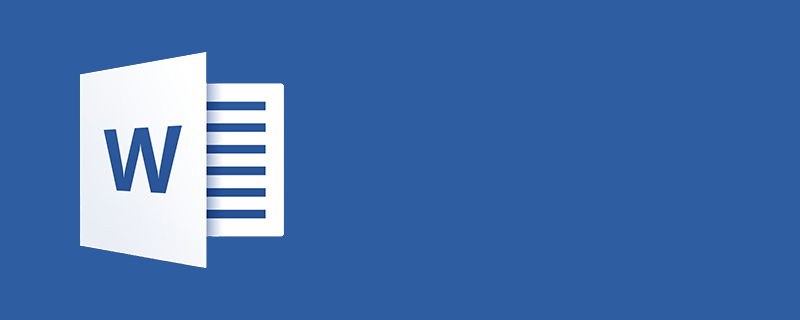
1. Sélectionnez l'onglet « Insérer » et cliquez sur la commande « Ligne de signature Microsoft Office » dans la liste déroulante « Ligne de signature »
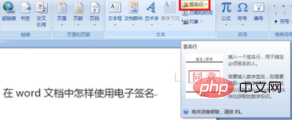
2. Ouvrez la boîte de dialogue « Paramètres de signature », saisissez le nom du signataire dans la zone de texte « Signataire suggéré », saisissez la position du signataire dans la zone de texte « Position du signataire suggéré » et cochez « Dans Afficher la date de signature dans la ligne de signature" et cliquez sur le bouton OK.
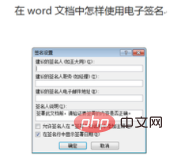
3. Double-cliquez sur la ligne de signature insérée dans le document pour ouvrir la boîte de dialogue "Signature" et effectuez les opérations suivantes :
1. ajouter une version imprimée Pour signer, entrez votre nom dans la zone de texte à droite du « X ».
2. Pour sélectionner une image pour votre signature manuscrite, cliquez sur le bouton « Sélectionner une image » dans la boîte de dialogue « Sélectionner une image de signature », recherchez l'emplacement du fichier image de signature et sélectionnez celui requis. Cliquez ensuite sur le bouton "Sélectionner".
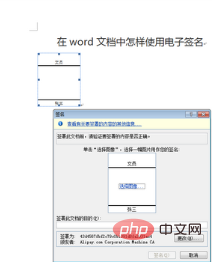
4. Après avoir terminé les opérations ci-dessus, cliquez sur le bouton « Signature » et la boîte de dialogue « Confirmation de signature » apparaîtra. Cliquez sur le bouton « OK ».
Tutoriels associés recommandés : tutoriel de mots
Ce qui précède est le contenu détaillé de. pour plus d'informations, suivez d'autres articles connexes sur le site Web de PHP en chinois!
 Comment changer la couleur d'arrière-plan d'un mot en blanc
Comment changer la couleur d'arrière-plan d'un mot en blanc
 Comment supprimer la dernière page vierge dans Word
Comment supprimer la dernière page vierge dans Word
 Pourquoi ne puis-je pas supprimer la dernière page vierge de Word ?
Pourquoi ne puis-je pas supprimer la dernière page vierge de Word ?
 Une seule page Word change l'orientation du papier
Une seule page Word change l'orientation du papier
 mot en ppt
mot en ppt
 Le numéro de page Word commence à partir de la troisième page comme 1 tutoriel
Le numéro de page Word commence à partir de la troisième page comme 1 tutoriel
 Tutoriel sur la fusion de plusieurs mots en un seul mot
Tutoriel sur la fusion de plusieurs mots en un seul mot
 tableau d'insertion de mots
tableau d'insertion de mots